نویسنده:
Monica Porter
تاریخ ایجاد:
21 مارس 2021
تاریخ به روزرسانی:
1 جولای 2024
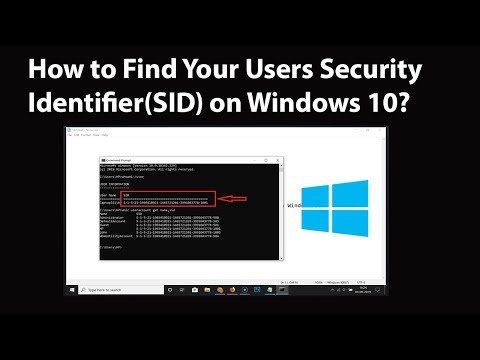
محتوا
این مقاله به شما نشان می دهد که چگونه SID (شناسه امنیتی) سایر کاربران را در رایانه ویندوز پیدا کنید.
مراحل
مطبوعات . برنده شوید+ایکس. با این کار منوی "power user" ویندوز در گوشه پایین سمت چپ صفحه باز می شود.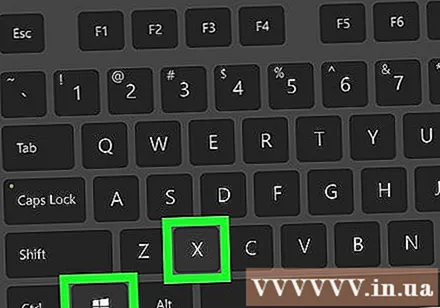
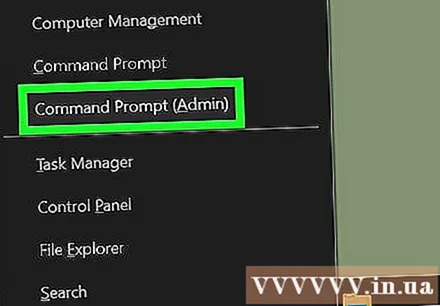
کلیک خط فرمان (سرپرست). یک سوال تأیید نمایش داده می شود.
کلیک آره. اکنون باید یک پنجره Command Prompt را ببینید.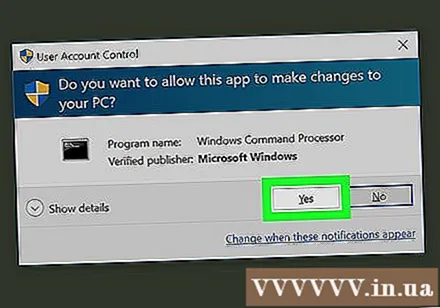
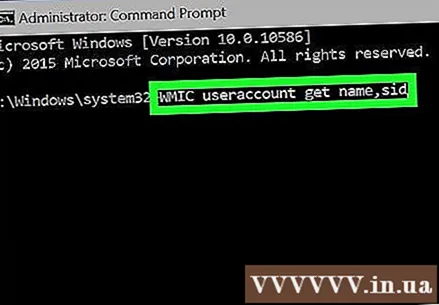
تایپ کنید حساب کاربری WMIC نام دریافت می کند ، sid. این دستوری است که شناسه های امنیتی تمام حساب های کاربری را در سیستم نشان می دهد.- اگر نام کاربری آن شخص را می دانید ، می توانید از دستور زیر استفاده کنید: حساب کاربری wmic در جایی که name = "USER" کنار می رود (اما نام کاربری را جایگزین USER کنید).
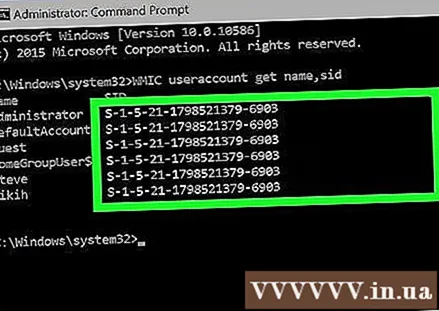
مطبوعات وارد شوید. شناسه امنیتی یک خط طولانی از اعداد است که بعد از هر نام کاربری ظاهر می شود. تبلیغات



